血圧管理
血圧管理
今回は「血圧ノート」といったアプリを使ってみます。
グラフを見たら毎日の流れもわかりますし、心拍数や体重の変化なども付けられますが、練習ですので血圧のみで利用します。
同じ様な名前があるので同じものを選んで下さい。
プレイストアを開いて下さい。
検索ボックスに「血圧ノート」と入力して下さい。
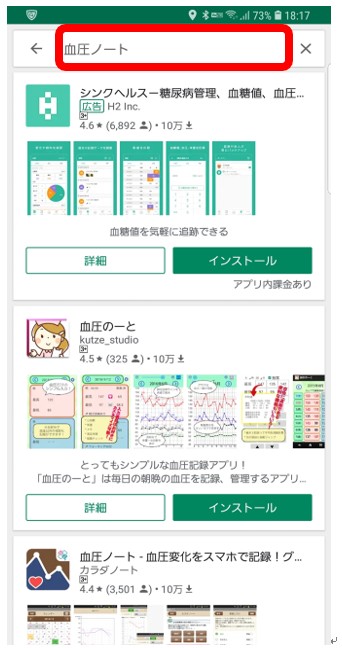
「血圧ノート-血圧変化をスマホで記録!グラフ化も簡単(カラダノート)」を探しインストールして下さい。
似た名前のアプリは多いので取り込みたいアプリが決まっている場合、アプリ名を正確に確認しないと違うアプリをインストールしてしまいます。
アプリ名やアイコンは更新時に若干変わる事もありますので、会社名もチェックする習慣をつけると良いかと思います。
このアプリをインストールして下さい。
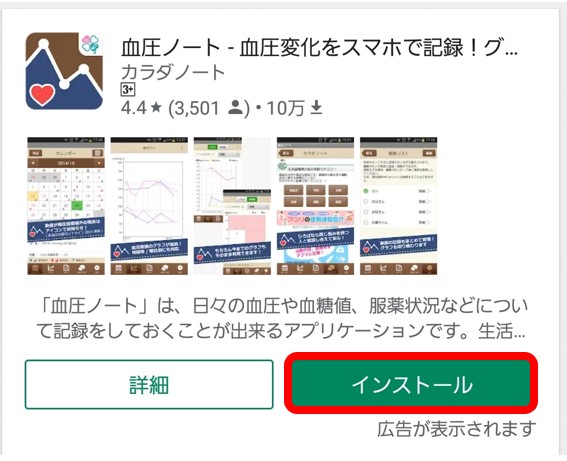
インストールが完了したら「開く」をタップせずに一旦終了して下さい。
インストールが完了したらアイコンが追加されますので起動して下さい。
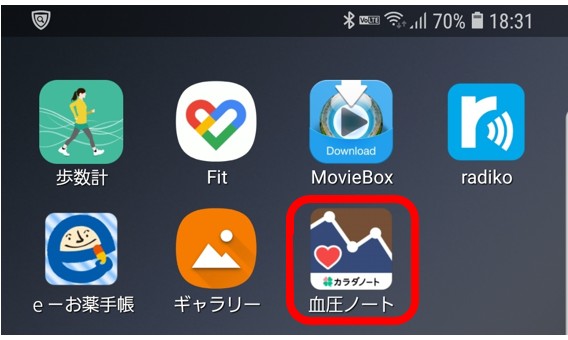
(この画面はもう慣れましたね?「同意する」をタップして下さい)
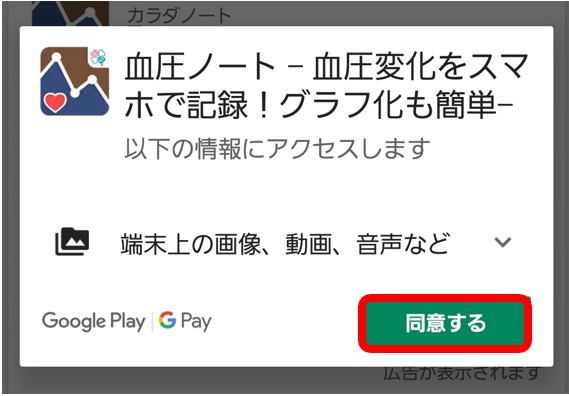
最初の設定で生年月日や性別を入力する必用がありますがこれも最初だけです。
各場所をタップすると入力出来ますのでまずは名前からタップして入力して下さい。
生年月日のみ少し大変なので今はデタラメで登録して下さい。
全てを登録しないと先に進めません。
済んだら必ず保存して下さい。
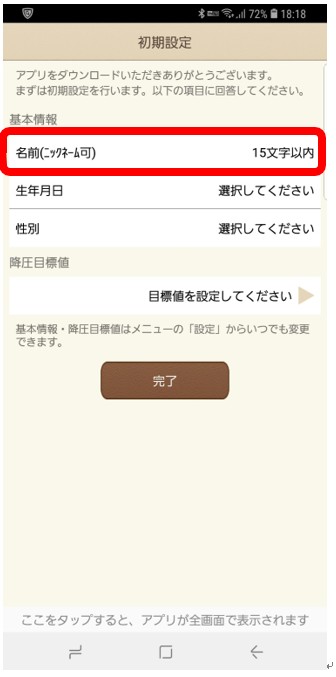
生年月日の入力は数値で入力出来れば良いのですが、カレンダーを戻っていく必用があります。
年齢によったらかなり戻らないといけないので今は数回で構いません。
今後アプリのバージョンアップで見直される可能性はありますが今は仕方ないです。
今回は練習ですので生年月日の数値も適当で構いません。
出来たら必ず「OK」をタップして下さい。
(保存しないとまたやらないといけないので忘れないようにして下さい)
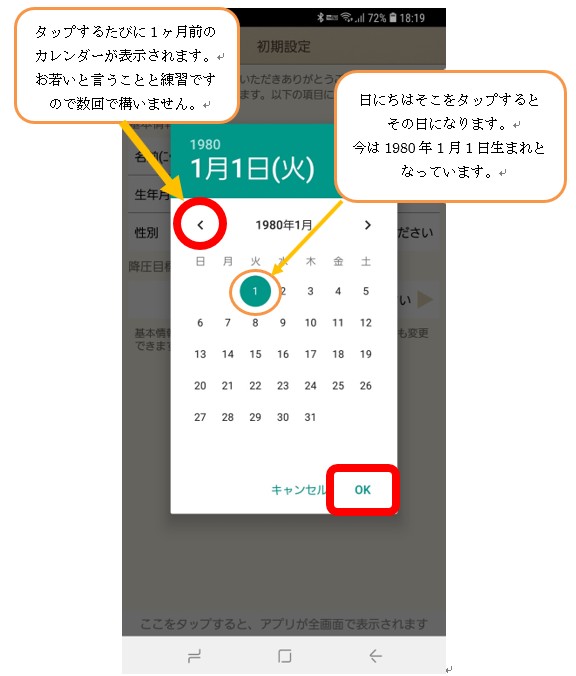
降圧目標値の部分はタップすると選べますので選んだら戻って下さい。
数値は自動で入力されます。
どちらかをタップし「戻る」をタップして下さい。
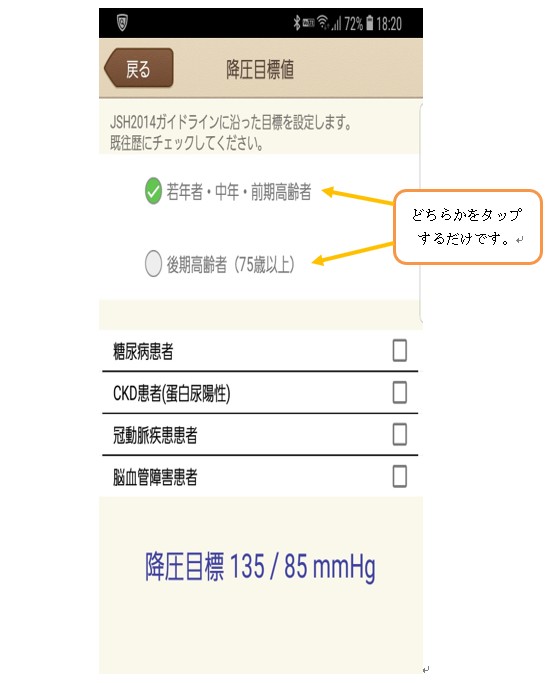
「完了」をタップして初期設定を終了して下さい。
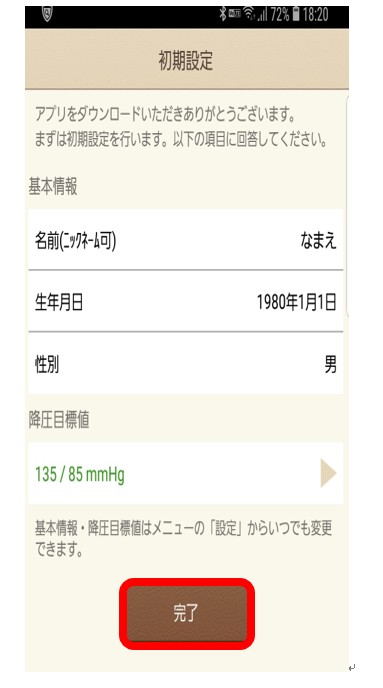
初めて使う時にアプリガイドといった使い方や出来ることが表示されます。
通常2回目からは出ません。
これもアプリにはよくある形で「次へ」と進んで行きます。
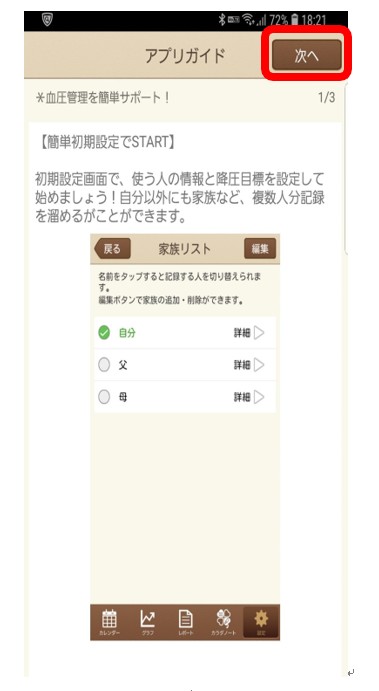
気が向いたら読んでみて下さい。
どんな事が出来るのかが把握出来ます。
忙しい場合はどんどんと次へ進んで下さい。
同様に「次へ」で進んでいきます。
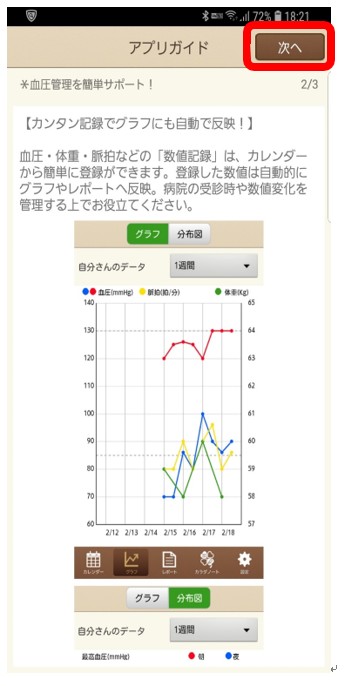
これが目標の形です。
こうやって見られる様にするためのアプリです。
最後のページですので「完了」をタップし終了して下さい。
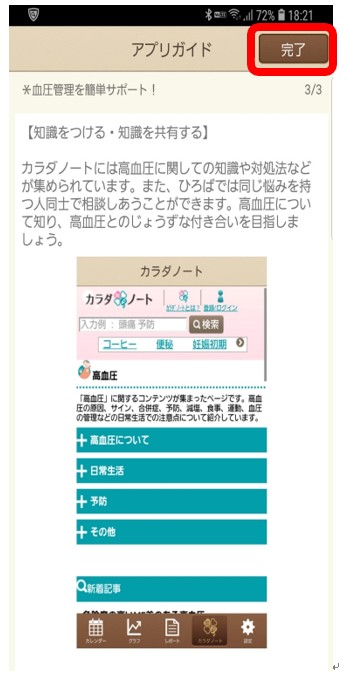
興味のある項目があればタップしても構いません。
余裕のない間はそのまま進んで下さい。
もし興味のある項目がありタップしても、ひとつ戻るボタンでここに戻ってこられますよね?
これも使わないので「閉じる」をタップして閉じて下さい。
こういった機能は会員登録や有料化が必要なものが多いです。
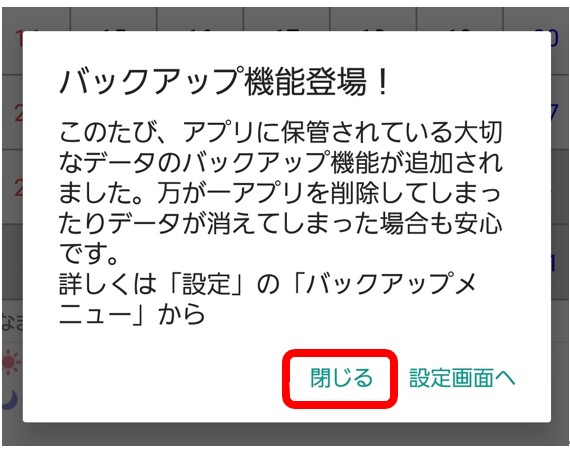
バックアップはスマートフォン本体意外にもデータを置いておくといった事です。
今は複雑化してしまうのでしないで「閉じる」を選択して閉じて下さい。
基本的な使い方です。
これが本来アプリを起動した時の画面で、今日の日付の色が違います。
記録をする際には右上のボタンをタップして記録します。
練習で記録するのでタップして下さい。
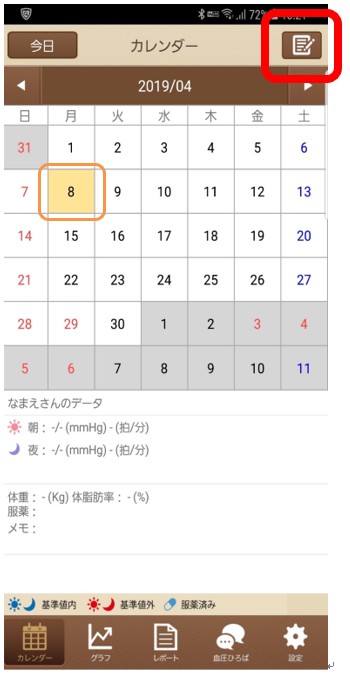
色々と細かく使えますがまずは血圧を記録します。
「記録を追加する」をタップして下さい。
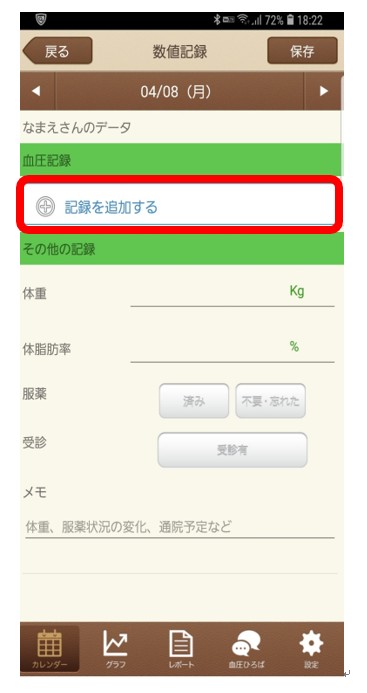
一日一回同じ様な時間に習慣にすると良いと思います。
全て入力しないと記入漏れになってしまうので、数値はデタラメで結構です。
それぞれの場所をタップするとキーボードが出るので入力し必ず最後に「保存」をタップして下さい。
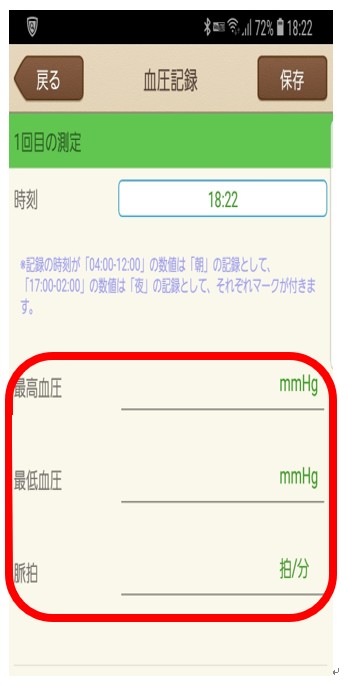
練習ですのでデタラメに数値を入力しました。
「保存」をタップして下さい。
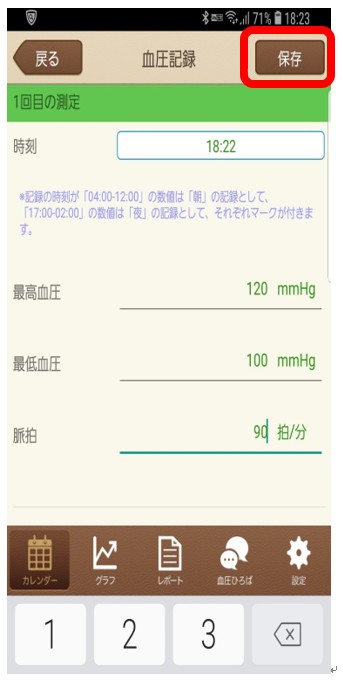
「最高血圧」「最低血圧」「脈拍」全てを入力しないとエラーになり進めませんので、デタラメで構わないので全て入力して下さい。
記録されました。
血圧以外は今入力しなくても構いません。
まずは血圧を記録出来るようにして下さい。
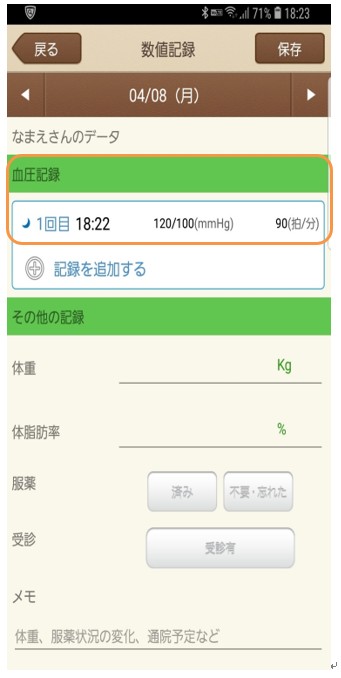
朝晩記録する必要がある方などはその時間に「記録を追加する」をタップすると2回目等が記録出来ます。
やることは同じです。
2回目の測定となっています。
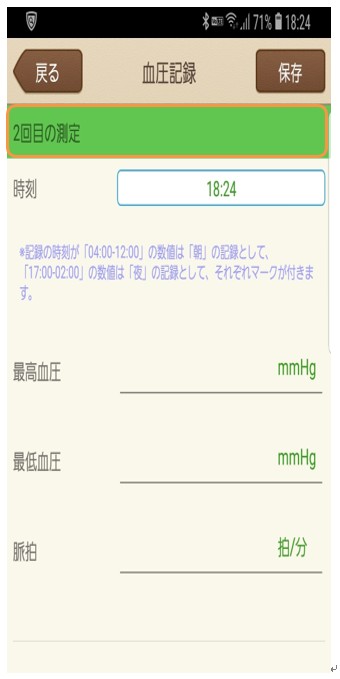
下の「カレンダー」ボタンをタップすると記録されているのが分かります。
今回は練習ですので2日前も同じ様に入力して下さい。
この場合だと5日の部分をタップし右上の記録のボタンをタップして下さい。
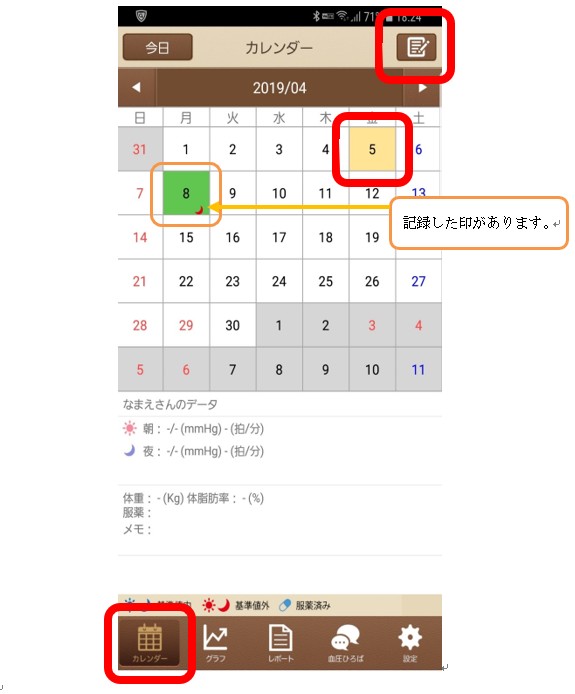
下の段の「カレンダー」や「グラフ」は切り替えボタンです。
「カレンダー」と「グラグ」くらいしか使いません。
同様に「記録を追加する」をタップし記録して下さい。
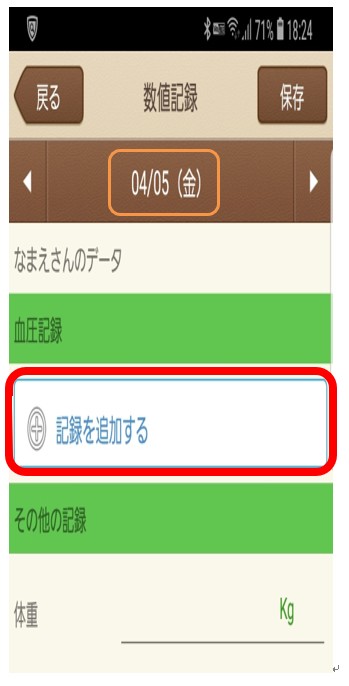
2日前の日付になっているか確認して下さい。
記録したら必ず最後に「保存」をタップして下さい。
(数値入力が必死な方ほど保存を忘れます)
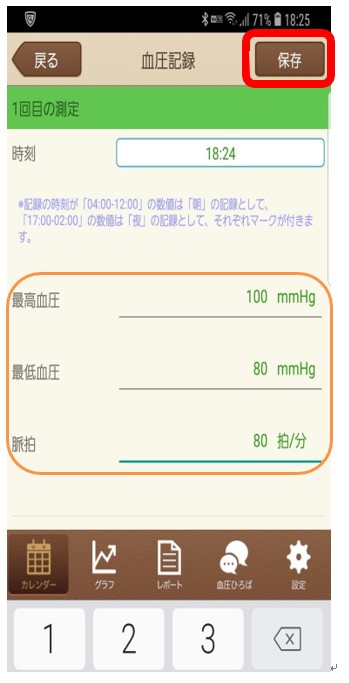
この様になれば記録成功です。
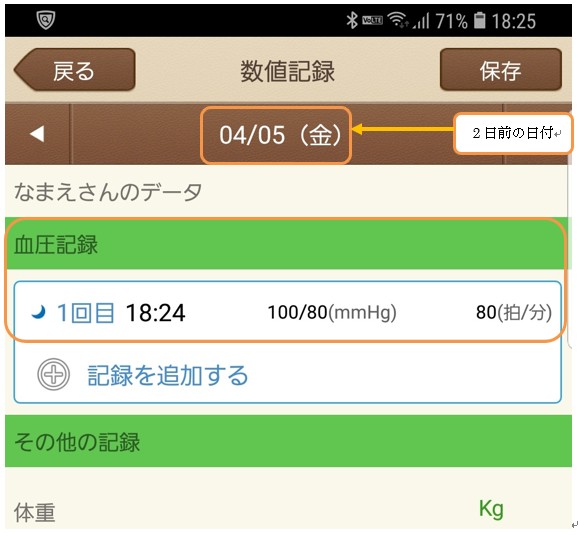
「カレンダー」をタップすると記録されているのが分かります。
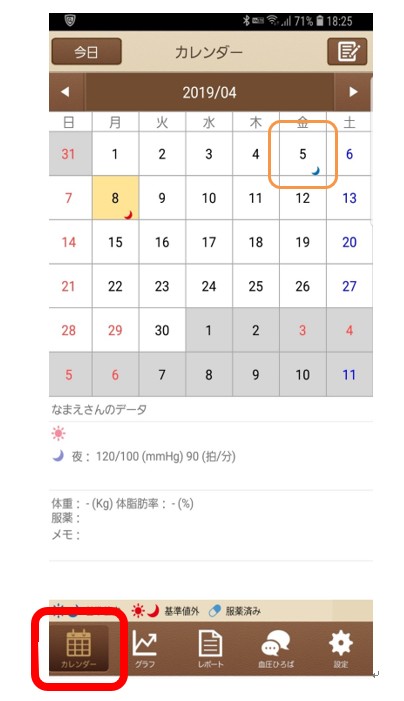
赤や青の月の印がついています。
夜に測っているので月ですが昼なら太陽だったりします。
印がついている=記録があるといった事です。
下のボタンから「グラフ」をタップしグラフを見て下さい。
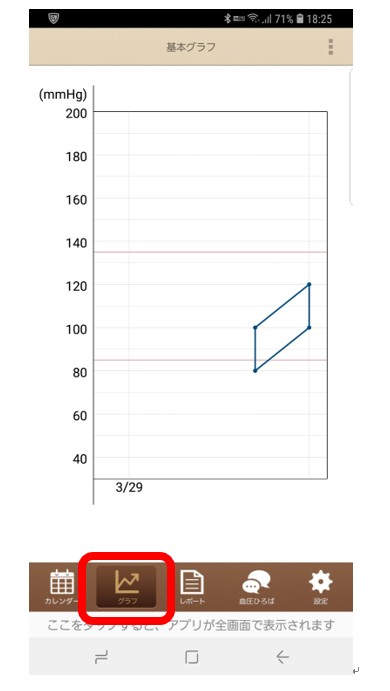
グラフといってもまだ2日分しか記録していないのでこういった状態です。
右上の縦に点が重なった部分をタップするとグラフの切り替えが出来ます。
ご自身が見やすいものを選ぶと良いかと思います。
また2日しか記録していないのでグラフとしては貧弱ですが毎日記録していくと便利なものに変わります。
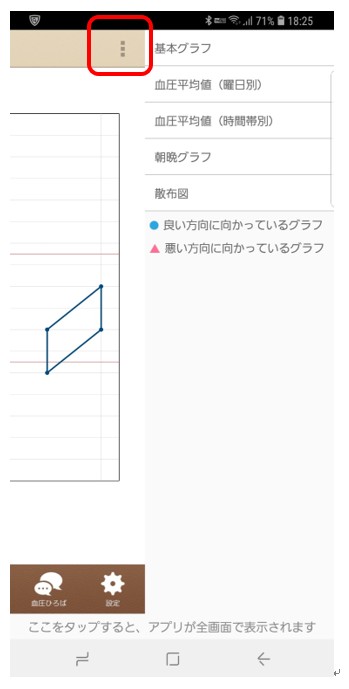
表示期間も同様に変更出来ます。
「1週間」の部分をタップすると期間を選べますのでタップして下さい。
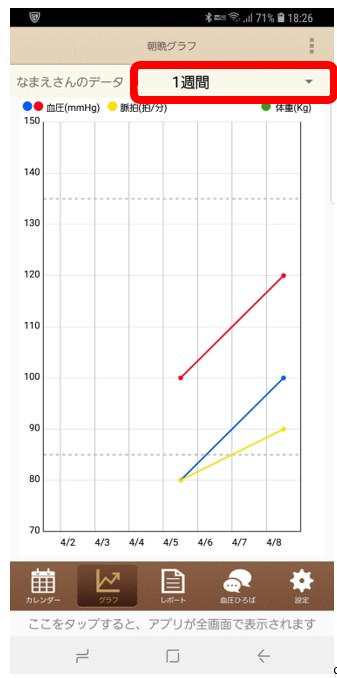
1週間の右に小さな三角があります。
これも「縦に点が重なった部分」「横3本線」などと同様に他の項目が隠れていますといった意味になります。
タップすると見ることが出来ます。
「1週間」「1ヶ月」「3ヶ月」とタップした期間でグラフが表示されます。
ご自身の見やすいものを選ぶと良いかと思います。
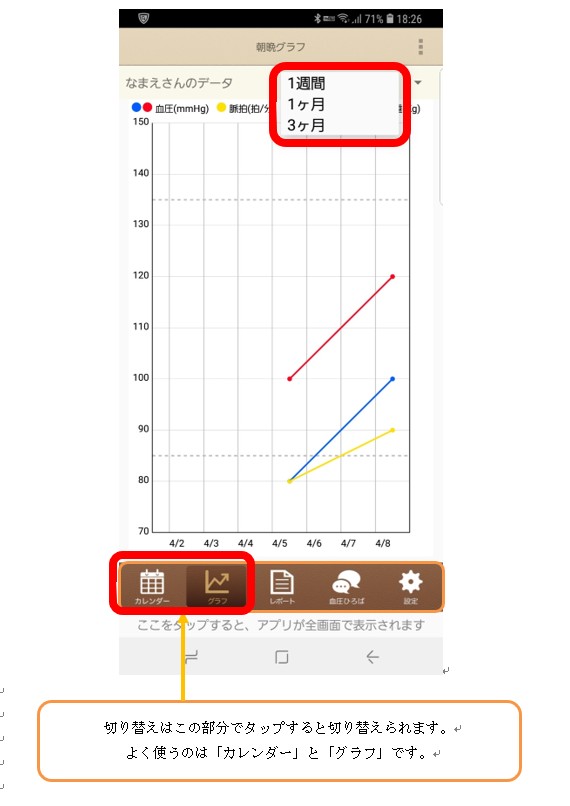
解説
血圧に関しても沢山のアプリがあり記録できたりするのですが、有料や制限のあるものが多いです。
手書きで管理されている方も多いですが、アプリで管理出来るようになると、カレンダーで後ほど見ることも出来ますし自動でグラフ化もしてくれたりもします。
毎日習慣にするとグラフが出来てきて面白くなってきますし、何か病気になった際や救急で運ばれた場合などにもお医者さんにデータとして提供されると喜ばれます。
病院で見せたらお医者さんや看護師さんが大変驚かれたと言われた事も1度や2度ではありません。
慣れてきたら別の機能を使っても良いですがまずは本来の血圧を記録するといった事を重視し、1日1回記録する習慣をつけると良いかと思います。
複雑な事をしてやらなくなるよりも、シンプルにして続ける方が大切だと思います。
わかりやすい記事などもありますがコミュニティーなどは会員登録が必用ですので今回は使いません。
よく使う所は「カレンダー」と「グラフ」のみだと思って下さい。
カレンダー部分:記録
グラフ部分:見る
最近は血圧計自体がスマートフォンのアプリに連動するのも販売されていて、それでしたら測った後ボタンを押すと自動で記録するものもあります。
その場合はメーカー独自のアプリがある場合もあります。
今回は練習としていますので、適当な数値ですが、今後きちんと使いたいと思われたら、以下に詳細を追記していますのでやってみて下さい。
難しく感じた場合は、一度アンイストールして、再度インストールするのもひとつの手です。
 やってみよう!
やってみよう!
血圧を過去1週間分つけてみよう。
(数値は適当でいいです。)
グラフを見てみよう。
(データが少ないのでまだグラフ化はちょっとしか出来ていません。)
グラフを切り替えてみよう。
不要であればアプリを削除してみよう。
 やってみようの正解
やってみようの正解
記録、保存、閲覧、がスムーズに出来、アプリをアンイストールする方法が分かれば正解です。
 やってみようの不正解
やってみようの不正解
全く分からない。
 ヒント
ヒント
よく使う所は「カレンダー」と「グラフ」のみだと思って下さい。
数値を入力し保存する事。
グラフの表示方法の切り替えが出来る事。
これだけが出来れば問題なく使えます。
記録したのに反映されていない場合は大体保存を忘れています。
 よくある質問
よくある質問
使いたい場合どうしたら良い?
 よくある質問の答え
よくある質問の答え
このアプリは人気が高く是非使いたいとおっしゃる方も多いです。
その場合デタラメに入力したものがあるので設定を変更して下さい。
以下で解説しますが必要の無い方は次のアプリへ進んで下さい。
「設定」をタップして下さい。
それぞれの項目をタップすると編集出来る様になりますが名前の部分のみ使います。
現在のデータ(なまえ)と書いてある部分をタップして下さい。
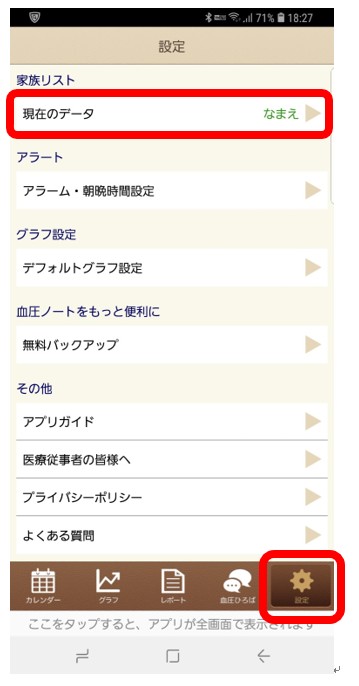
「編集」をタップして下さい。
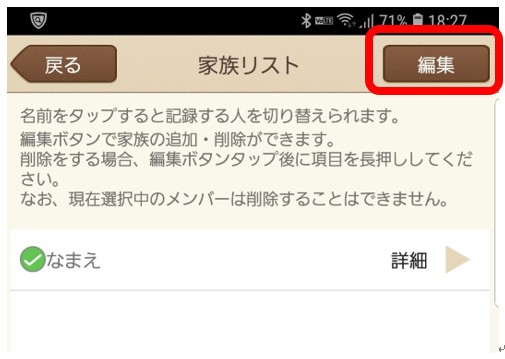
新規登録をタップして下さい。
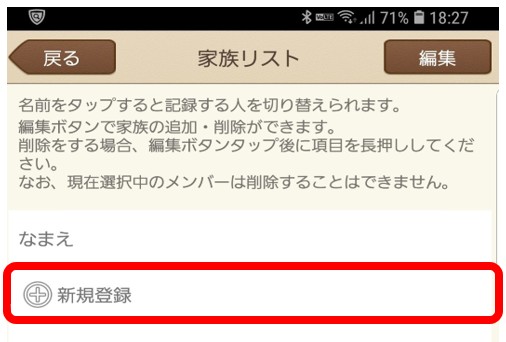
最初に登録したのと同じ方法で今度は正確に名前や生年月日を登録して下さい。
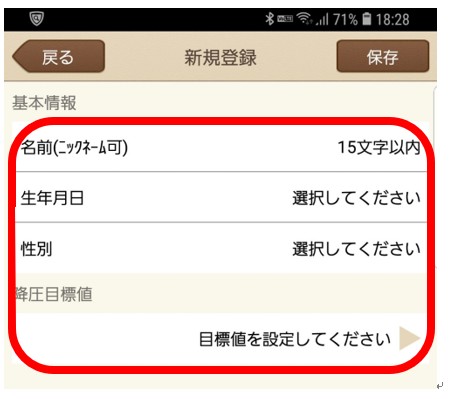
済んだら必ず保存をタップして下さい。
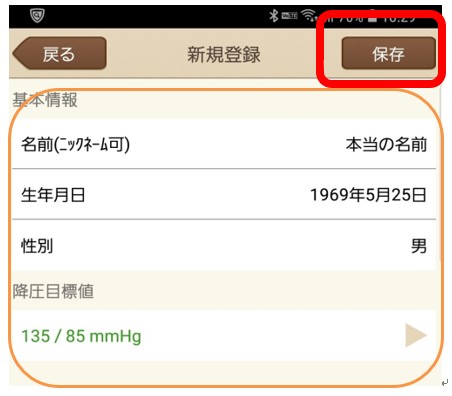
正確に入力した部分(本当の名前の部分)をタップして下さい。
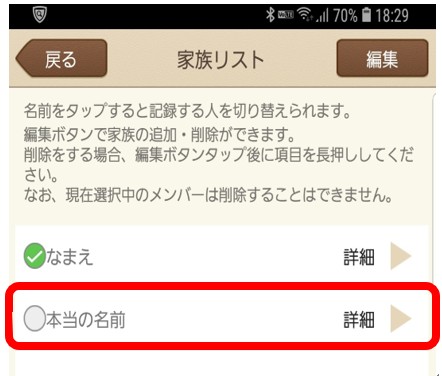
正確に入力した部分(本当の名前の部分)に緑のチェックが付き切り替わりました。
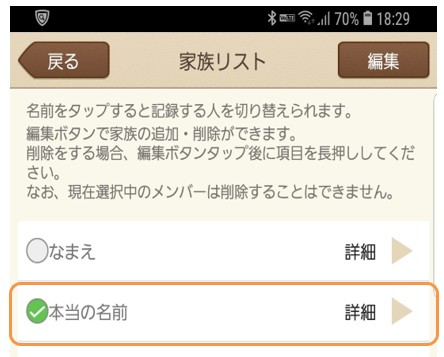
「編集」をタップし練習で入力した部分(この場合なまえ)のところのゴミ箱の部分を長押しして下さい。
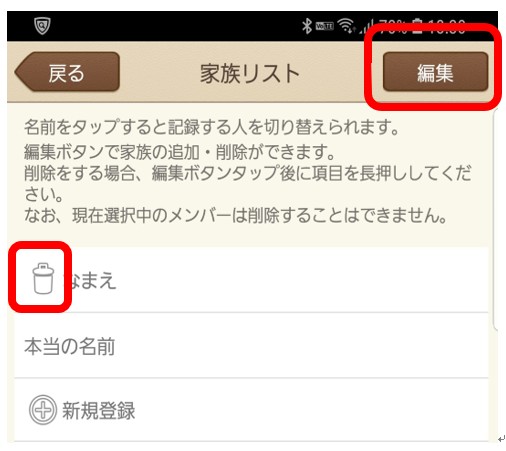
確認画面が出るので「OK」をタップし削除して下さい。
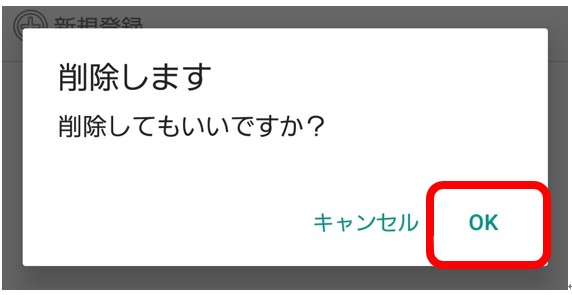
こうすると、練習で入力したものは削除され、正確に入力したものだけになり、今後ご自身のデータとして使えるようになります。
また下の切り替えでは「カレンダー」と「グラフ」を主に使いますが「レポート」といった部分をタップするとお医者さんに見せられる平均値の数値が表示出来ます。
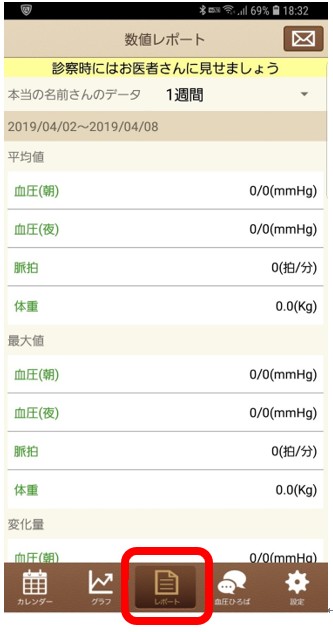
右上の部分で期間を変更出来、お医者さんがびっくりされたとよく言われます。
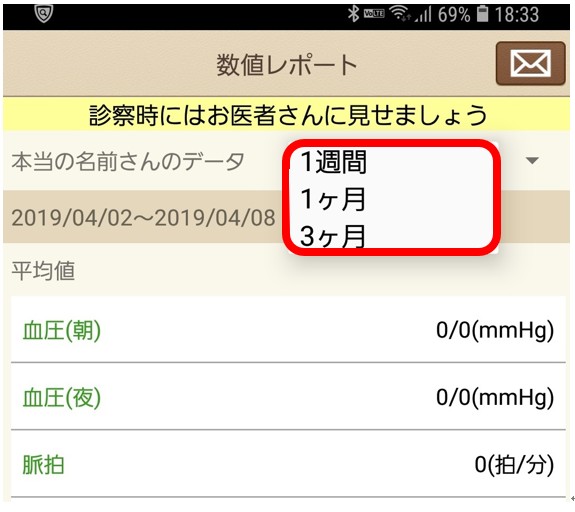
ご自身で細かい操作が出来なくても、お医者さんや看護師さんが操作出来る時もあります。
大事なのは記録して保存しておく事です。
 注意すべき点
注意すべき点
血圧に関しては気にされる方も多くアプリも多いです。
血圧を管理するアプリとして紹介しましたが、指で図るアプリなどもあります。
但し、スマートフォンのセンサーを使うので正確とは限りませんし管理といった点では記録出来る日数が少なかったり、有料になったりもします。
心拍数や体重も含め、健康管理のアプリは様々ありますが、まずはご自身の管理したい血圧といった項目で使えるようにした方が良いかと思います。
最初の章で述べた、
完璧を求めすぎない。
やりたい事からそれない。
欲張りすぎない。といった事を重視すると出来ることが増えます。
ここでは「血圧を記録してグラフ化する」といった趣旨からそれなければアプリとして十分使えます。
その他はおまけです。
頻繁に使い、覚えたい機能が出た時に、その部分だけ追加で覚えると良いかと思います。
慣れてきたら、プレイストアで血圧関連のキーワードでご自身のお気に入りアプリを探していくのもひとつの手です。
